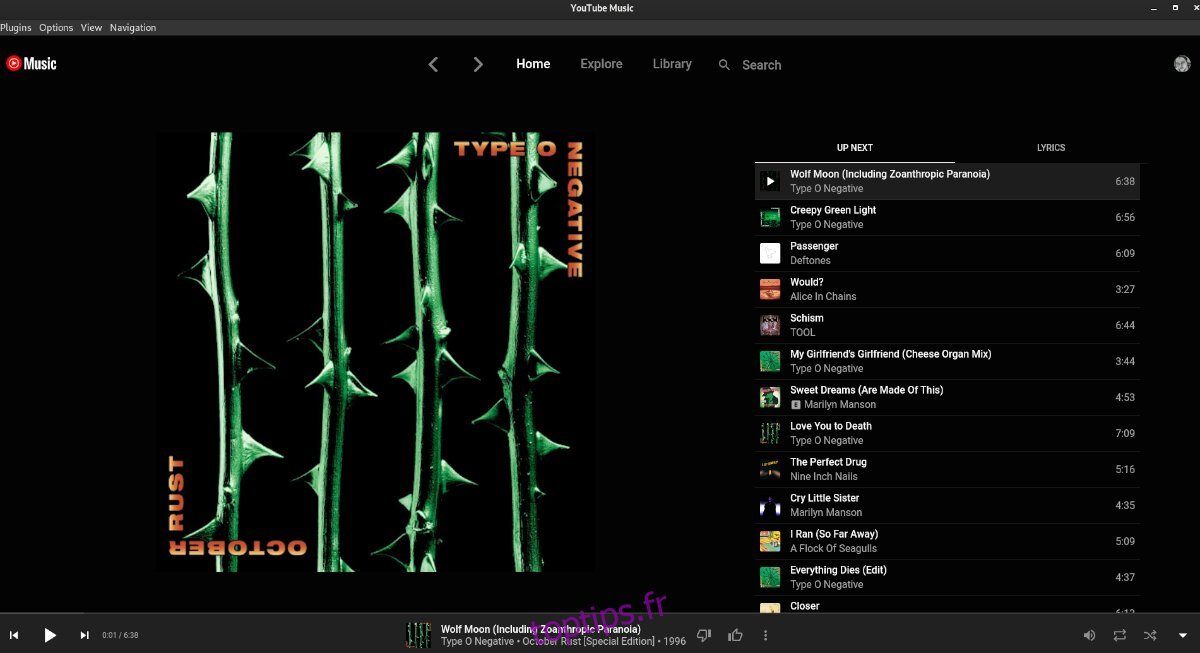YouTube Music constitue une plateforme de streaming musical de premier ordre. Cependant, l’absence d’une application officielle pour les utilisateurs de Linux est regrettable. Fort heureusement, une application non officielle, conçue par la communauté, vient combler ce manque. Voici comment vous pouvez l’installer et l’utiliser sur votre système.
Installation de YouTube Music sur Linux
Bien qu’il n’existe pas de version officielle de YouTube Music pour Linux, une application communautaire offre une alternative fonctionnelle et efficace. L’installation requiert l’utilisation du terminal de votre système Linux.
Pour ouvrir le terminal, appuyez simultanément sur les touches Ctrl + Alt + T. Vous pouvez également lancer le terminal depuis le menu de votre environnement de bureau, en effectuant une recherche sur le terme « Terminal ».
Une fois le terminal opérationnel, l’installation de YouTube Music peut commencer. Les instructions qui suivent s’adaptent aux différentes distributions Linux courantes.
Ubuntu
L’installation sur Ubuntu nécessite le téléchargement d’un paquet DEB. Utilisez la commande wget ci-dessous pour récupérer la dernière version disponible.
wget https://github.com/th-ch/youtube-music/releases/download/v1.13.0/youtube-music_1.13.0_amd64.deb
Le téléchargement devrait être rapide car le fichier est de petite taille. Après le téléchargement, utilisez la commande apt pour installer le paquet DEB sur votre système Ubuntu.
sudo apt install ./youtube-music_1.13.0_amd64.deb
Debian
Si vous utilisez Debian, vous pouvez obtenir la dernière version de l’application non officielle en téléchargeant le paquet DEB depuis la page GitHub du développeur.
Pour ce faire, utilisez la commande wget suivante :
wget https://github.com/th-ch/youtube-music/releases/download/v1.13.0/youtube-music_1.13.0_amd64.deb
Une fois le téléchargement terminé, installez le paquet DEB avec la commande dpkg :
sudo dpkg -i youtube-music_1.13.0_amd64.deb
Après l’installation, il est possible que des problèmes de dépendances surviennent. Si tel est le cas, utilisez la commande suivante pour les corriger :
sudo apt-get install -f
Arch Linux
L’installation sur Arch Linux diffère légèrement, car il n’existe pas de paquet Pacman. Vous devrez recourir à l’AUR (Arch User Repository) et à l’outil Trizen.
Commencez par installer Trizen à l’aide des commandes suivantes :
sudo pacman -S git base-devel git clone https://aur.archlinux.org/trizen.git cd trizen/ makepkg -sri
Une fois Trizen configuré, vous pouvez installer YouTube Music avec la commande suivante :
trizen -S youtubemusic-bin
Fedora
Pour les utilisateurs de Fedora, le téléchargement du paquet RPM est la méthode recommandée. Utilisez la commande wget ci-dessous pour obtenir le fichier :
wget https://github.com/th-ch/youtube-music/releases/download/v1.13.0/youtube-music-1.13.0.x86_64.rpm
Ensuite, installez le paquet RPM avec la commande dnf :
sudo dnf install youtube-music-1.13.0.x86_64.rpm
OpenSUSE
Sur OpenSUSE, l’installation de l’application YouTube Music se fait également via le téléchargement du paquet RPM. Utilisez la commande wget suivante :
wget https://github.com/th-ch/youtube-music/releases/download/v1.13.0/youtube-music-1.13.0.x86_64.rpm
Puis installez le paquet avec la commande zypper :
sudo zypper install youtube-music-1.13.0.x86_64.rpm
Utilisation de YouTube Music sur Linux
Une fois installée, l’utilisation de YouTube Music est simple et intuitive. Suivez ces étapes pour vous connecter et commencer à profiter de votre musique.
Étape 1 : Lancez l’application YouTube Music depuis le menu de votre environnement de bureau. Une fois l’application ouverte, localisez le bouton « Connexion » en haut de la page et cliquez dessus.
Étape 2 : Une page de connexion à votre compte Google s’affichera. Saisissez l’adresse e-mail associée à votre compte Google, puis cliquez sur « Suivant ».
Étape 3 : Vous serez alors invité à entrer le mot de passe de votre compte Google. Saisissez-le et cliquez sur le bouton de connexion.
Étape 4 : Une fois connecté, l’application chargera vos préférences musicales. Vous pouvez alors sélectionner un titre sur la page d’accueil pour commencer l’écoute.
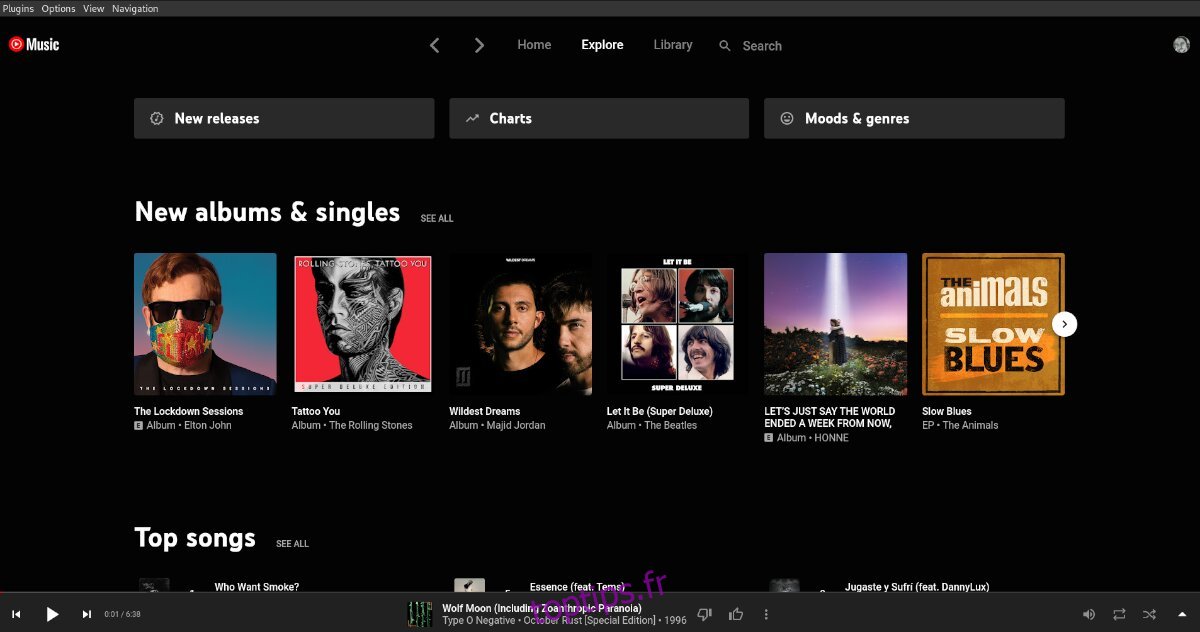
Si vous ne souhaitez pas écouter les suggestions de la page d’accueil, vous pouvez explorer de nouveaux titres via le bouton « Explorer ». Vous pouvez également accéder à votre bibliothèque musicale via le bouton « Bibliothèque », ou effectuer une recherche spécifique à l’aide de l’icône en forme de loupe.